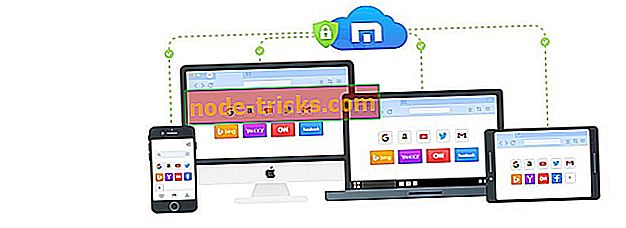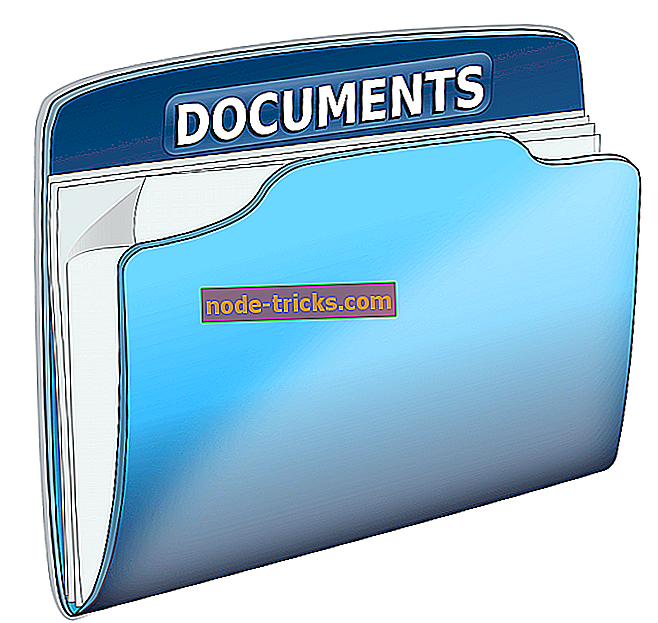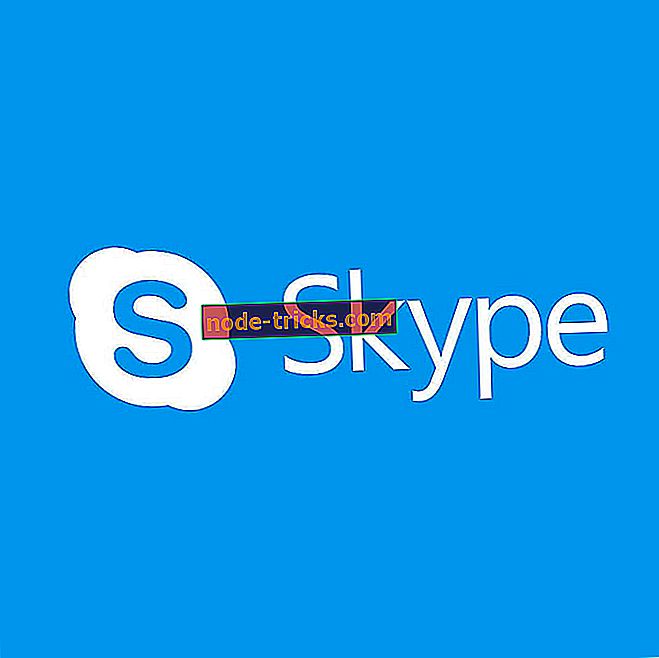FIX: Nepavyko įdiegti programų iš „Windows 10“ parduotuvės
4 sprendimai, kaip išspręsti „Windows 10“ programų diegimo problemas
- Patikrinkite, ar įjungta „Windows“ užkarda
- Tinkamai sinchronizuokite „Windows“ parduotuvės licenciją
- Naudokite „Windows“ programų trikčių šalinimo priemonę
- Iš naujo nustatykite „Store App“
Jūs ką tik įsigijote „Universal“ programą iš „Windows“ parduotuvės, bet kažkaip negalite jį atsisiųsti. Nesijaudinkite, jūsų pinigai nebus švaistomi, nes yra keletas paprastų šio „Windows“ parduotuvės problemos sprendimų.

Ką daryti, jei negalite įdiegti „Windows“ parduotuvių programų
1 sprendimas: patikrinkite, ar įjungta „Windows“ užkarda
Pasirodo, kad Windows ugniasienė turi būti įjungta, jei norite atsisiųsti programas ir žaidimus iš „Windows“ parduotuvės. Jei norite įsitikinti, kad įjungta „Windows“ užkarda, atlikite šiuos veiksmus:
- Eikite į „Search“, įveskite „Windows“ užkardą, atidarykite „Windows“ užkardą
- Kairėje ekrano pusėje įjunkite arba išjunkite „Windows“ užkardą
- Įsitikinkite, kad „ Privataus tinklo nustatymai“ ir „Viešojo tinklo nustatymai “ yra pažymėti „Įjungti„ Windows užkardą “

2 sprendimas: „Windows Store“ licencija tinkamai sinchronizuojama
Jei licencijavimo nebus tinkamai sinchronizuota, negalėsite įdiegti jokių „Windows“ parduotuvėje esančių programų (nesvarbu ar tai būtų nemokama ar mokama). Jei norite tinkamai sinchronizuoti, atlikite šiuos veiksmus:
- Eikite į „Windows“ parduotuvę
- Tuo pačiu metu paspauskite „Windows“ klavišą ir „C“
- Atidarykite nustatymus
- Eikite į sinchronizavimo licencijas
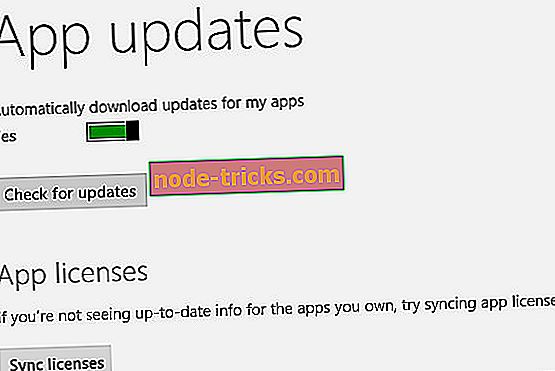
- Iš naujo paleiskite kompiuterį ir bandykite dar kartą įdiegti programą
3 sprendimas. Naudokite „Windows“ programos trikčių šalinimo priemonę
„Microsoft“ turi problemų, susijusių su įvairiomis „Windows“ problemomis, todėl jis taip pat sukūrė „Windows App“ trikčių šalinimo priemonę. Jums tereikia jį atsisiųsti ir paleisti, ir ji nuskaito jūsų „App Store“ galimas problemas ir pateiks sprendimą, jei jis yra.
„Windows App“ trikčių šalinimo priemonė veikia „Windows 8“ ir 8.1, taip pat suderinama su „Windows 10“.
Taip pat galite jį paleisti tiesiai iš „Windows 10“ nustatymų programos. „Microsoft“ puslapyje „Nustatymai“ buvo integruota keletas trikčių diagnostikos priemonių, leidžiančių jums greičiau išspręsti konkrečias technines problemas.

4 sprendimas: iš naujo nustatykite „Store App“
Iš naujo nustatydami „Windows Store“ programą, galite išbandyti metodą. Štai kaip tai padaryti žingsnis po žingsnio. Nesijaudinkite, jūs neprarasite nieko, ką anksčiau nusipirkote ar atsisiuntėte. Tai tik išvalys talpyklą ir atnaujins biblioteką.
- Atidarykite „Windows“ parduotuvės programą
- Spustelėkite „Windows Key“ ir „X“ ir pasirinkite „Run“
- Įveskite „wsreset“ be kabučių
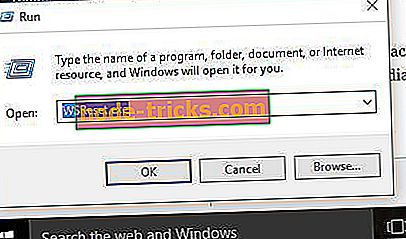
- Keletą sekundžių bus rodomi juodi MS-Dos langai. Palaukite, kol ji išnyks ir parduotuvė bus automatiškai atidaryta.
Tai būtų viskas, tikimės, kad galėsite įdiegti įsigytą programą, atlikę kai kuriuos iš šių sprendimų. Tačiau, jei vis dar negalite ją įdiegti, galite išbandyti kai kuriuos šiame straipsnyje pateiktus sprendimus.
Redaktoriaus pastaba: šis pranešimas iš pradžių buvo paskelbtas 2015 m. Liepos mėn. Ir nuo to laiko atnaujintas, kad būtų šviežumas ir tikslumas.

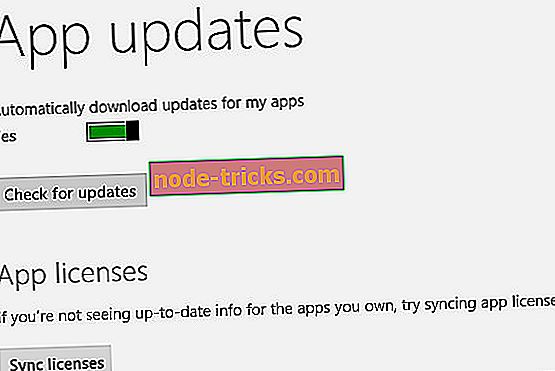
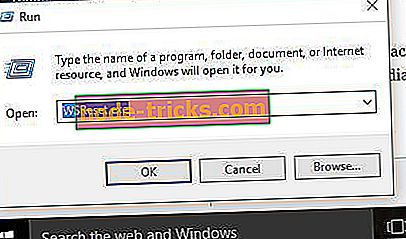
![„Google Chrome“ viso ekrano parinktis nepildo ekrano [FIX]](https://node-tricks.com/img/fix/146/google-chrome-s-full-screen-option-doesn-t-fill-screen.jpg)